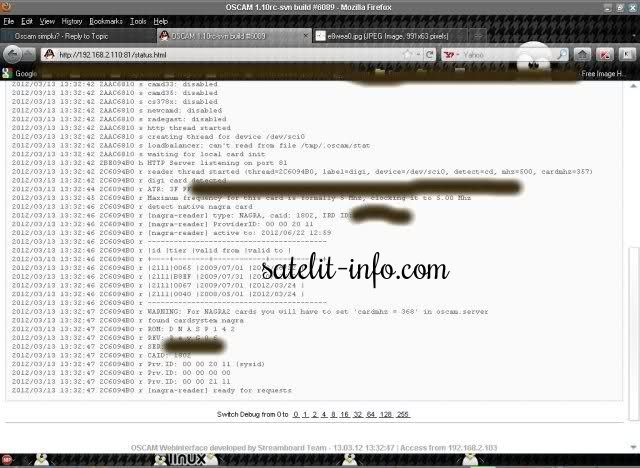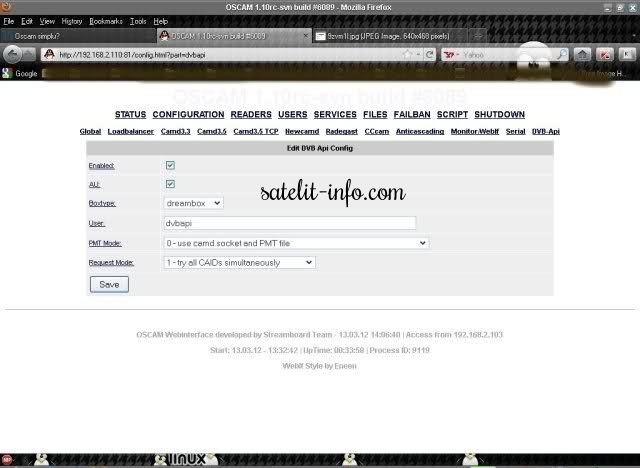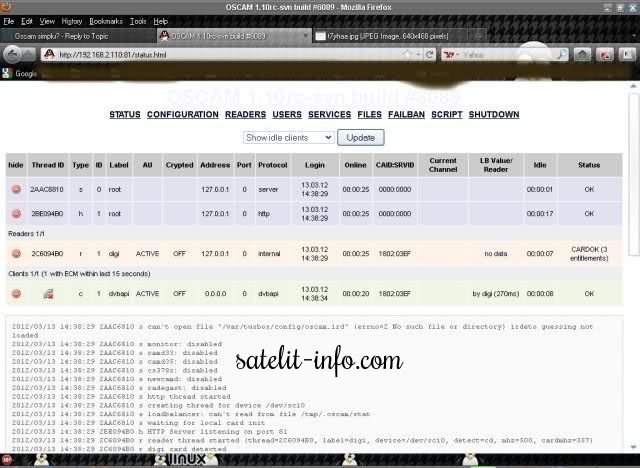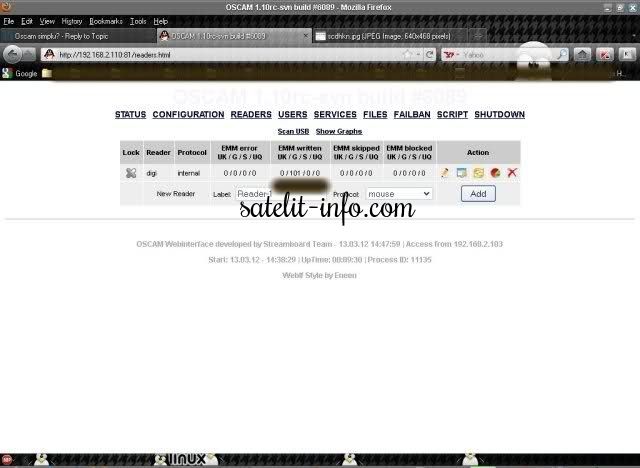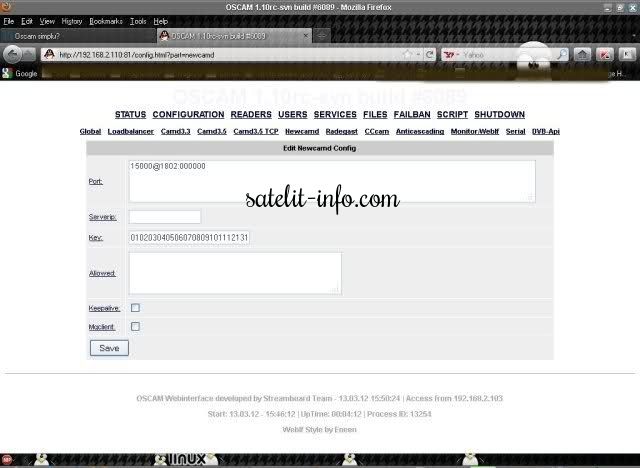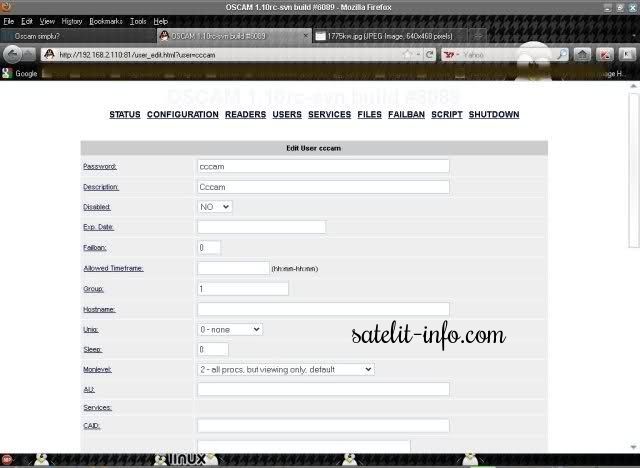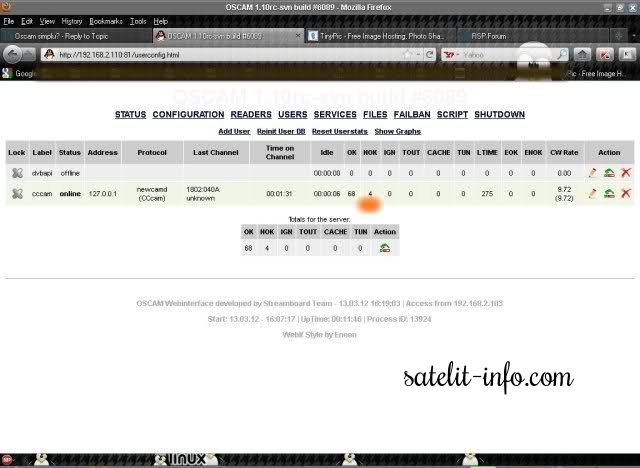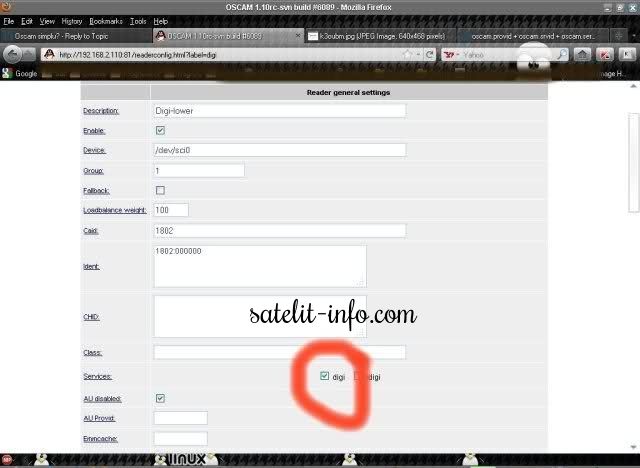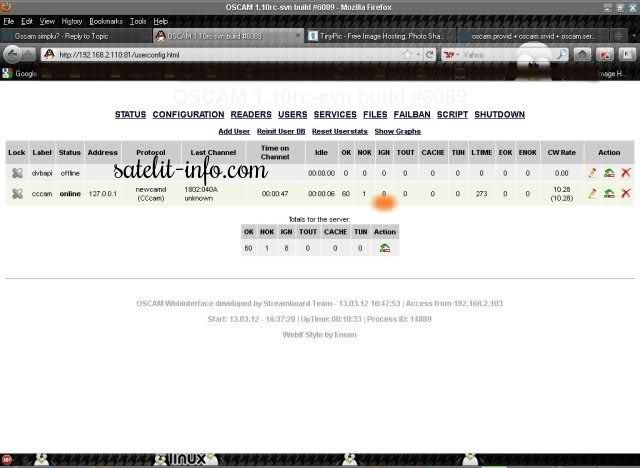Setari oscam pentru incepatori
Posted: 20 Sep 2013 13:59
Demult am vrut sa scriu despre cum se poate lucra cu oscam foarte simplu. Multi se sperie de oscam cand vad multitudinea de configurari, dar totusi oscam e gandit mai nou sa poata fi folosit fara sa tot punem exemple de configurare care poate nu se potrivesc receptorului sau cardului nostru. Incerc sa explic "babeste" cum se poate porni un oscam cu minimul necesar si poate putin cum se pune un card, functionarea lui cu dvbapi sau cum se leaga de cccam.
Tutorialul este pentru incepatori, nu pot sa acopar toate optiunile oscam nici pe departe, dar ele sunt deja discutate pe forum sau se pot discuta.
Sa incepem cu notiunile de baza.
-Oscam poate fi folosit ca si cardserver, adica citeste carduri si da mai departe aceste carduri, prin cam orice protocol existent la aceasta ora, catre un emu care face cereri ecm si primeste CW-uri cu ajutorul carora deschide programele (ex: cccam, mgcamd etc)
-Oscam poate functiona ca si cardserver dar si ca emu in acelasi timp, adica nu mai are nevoie de un emu in spate care sa faca "lumina". Pentru asta trebuie sa activam dvbapi.
-Pentru update la card nu uitati ca acesta trebuie sa primeasca emm-uri. Oscam cu dvbapi activ (cand il folosim singur) trimite emm-uri catre card, dar daca il folositi doar ca si cardserver aceste emm e posibil sa nu vina din alt emu, mai ales daca vorbim de cccam. Nu incurcati lucrurile, oscam face update daca functioneaza singur si cu AU activat garantat pentru cam toate cardurile. Daca e legat de cccam (sau altceva) depinde de acel emu daca stie sa ia din stream emm-urile si sa le trimita catre cardserver. Cccam nu face asta in multe cazuri, deci nu va plangeti ca nu se updateaza cardul vostru daca folositi combinatia oscam/cccam.
Pentru orice tip de receptor avem nevoie de un minim de fisiere pentru ca oscam sa functioneze. Instalarea o facem manual, doar nu va asteptati sa apasam pe butoanele telecomenzii.
Descarcam de aici http://download.oscam.cc/ varianta de oscam potrivita receptorului nostru.
Alegeti de acolo varianta potrivita receptorului vostru, luati varianta stabila (momentan e 1.10) ca sa fie in regula, dezarhivati ce e acolo si avem un punct de pornire. Printre altele aveti exemple de configurare plus fisiere cu explicatii legate de toate optiunile existente in oscam. Greu, incurcat, multe dar ce nu stiti la ce foloseste ... nu folositi. Nu puneti configurari doar ca sa fie plin in config sau doar ca asa ati vazut ca dau unii exemple pe net.
In principal avem nevoie de bin, script si oscam.conf. Atat pentru inceput, daca reusim sa pornim oscam cu aceste 3 fisiere mai departe e joaca.
-Binul e in arhiva, avand denumirea corespunzatoare receptorului nostru. Voi da exemplu Dreambox cu procesor mips ca asta am folosit, iar eu am "oscam-stable-1.10-mips-tuxbox-webif". Pentru a lucra mai usor l-am redenumit simplu "oscam".
-Script-ul il facem rost in functie de structura pe care trebuie sa o aiba el in imaginea pe care o folosim. Eu am folosit imagine DreamElite pe Dreambox, cum imaginea vine cu un cardserver/emu acolo am "furat" scriptul deja existent pentru un alt cardserver (DreamElite are posibilitatea de a porni separat cardserverul de emu, eu vreau ca oscam sa fie la cardserver si nu la emu). Daca totusi in imagine nu este nimic instalat puteti instala din panel ceva dupa care sa va inspirati. In cazul meu aveam in /usr/script pentru sbox "Sbox_cs.sh" (la aceasta imagine scriptul pentru emu e de genul "cccam_em.sh", deci aveti grija la diferenta intre "_cs.sh" si "_em.sh"):
Am luat acest script, l-am redenumit "Oscam_cs.sh" si am pus in el:
Foarte importanta e locatia binului (in cazul meu ramane /var/bin si denumirea binului care e "oscam" asa cum am spus mai sus ca l-am redenumit. Altfel puteti vedea ca am inlocuit denumirea binului "sbox" in "oscam" si cam atat. Simplu.
-oscam.conf il gasiti in arhiva in /doc/example dar eu l-am simplificat la maxim. Am sters tot de acolo infara setarilor de webif si am lasat:
Voi atasa oscam.conf ca sa fie, il puteti folosi ca sa porniti la drum cu el. Spre deosebire de bin si script, configul se poate folosi pe orice tip de receptor. Bin-ul si scriptul trebuie sa fie potrivite receptorului/imaginii voastre dar daca ati vazut cum am facut eu mai sus sigur faceti rost de ele usor.
Acum putem incepe. Transferam fisierele pe receptorul, fiecare la locul lui (exemplu pentru cazul meu):
-"oscam" in /var/bin (sau daca vreti /usr/bin ,fiind tot una) si ii dam atribut 755
-"Oscam_cs.sh" in /var/script ( /usr/script ) si ii dam atribut 755
-"oscam.conf" in /var/tuxbox/config (pentru Enigma 1) sau etc/tuxbox/config (pentru Enigma 2) fara atribut. Eu nu am avut folderul config asa ca l-am creat si am pus in el configul.
Putem da un restart la receptor si apoi pornim oscam din telecomanda sau telnet. In telnet putem verifica daca oscam este pornit tastand "ps" (sau "ps aux" in OE2.0) si enter:
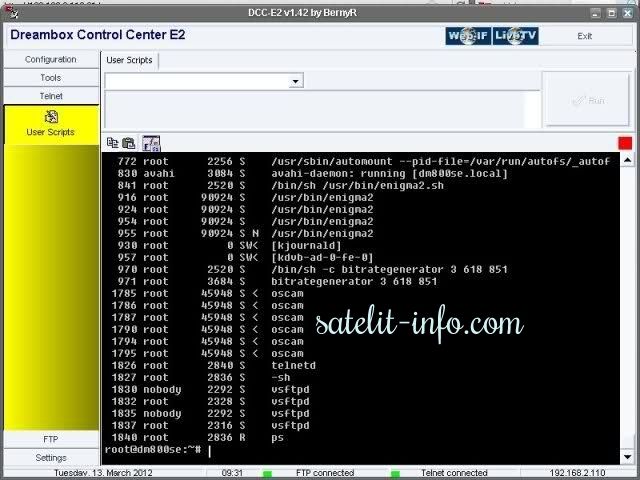
Daca oscam nu apare la procese trebuie sa verificam eventualele probleme. Incercati sa il porniti din telnet tastand "oscam &" si vedeti eventualele erori raportate.
Daca oscam e pornit il putem accesa si seta din webif. Deschidem un browser (IE, Mozzila etc) si in bara de adresa trecem ip-ul receptorului urmat de portul pe care am setat webif, in cazul meu ip-ul intern al receptorului e 192.168.0.2 iar portul 81, deci scriem "192.168.0.2:81" si enter:
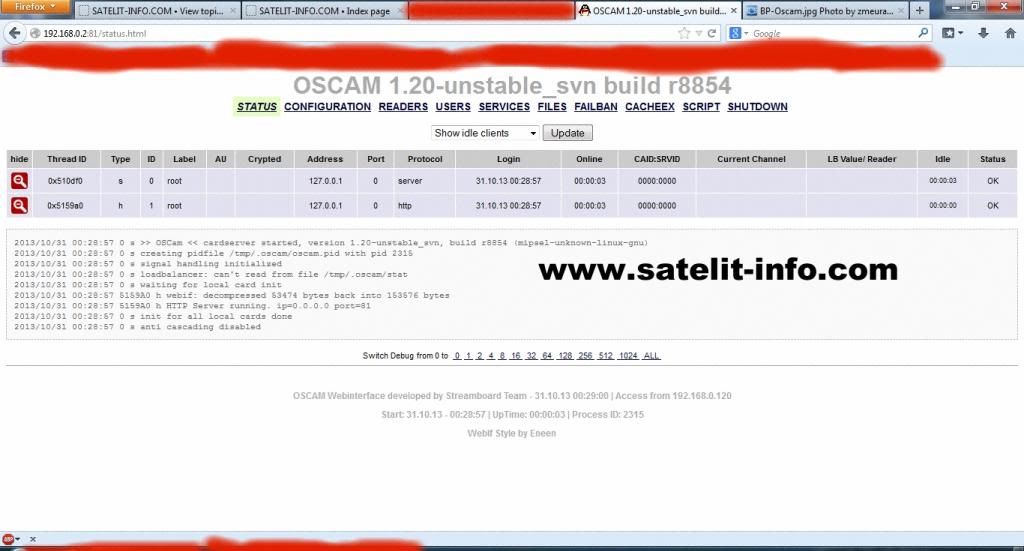
User "root" si parola "admin" pentru a accesa webif. Acestea le puteti schimba in oscam.conf mai tarziu dupa cum doriti. Dupa cum se vede mai sus am reusit sa ma conectez la oscam si acum pot incepe sa il setez asa cum vreau eu.
https://www.dropbox.com/s/yxinouyspyazp ... m.conf.rar
Tutorialul este pentru incepatori, nu pot sa acopar toate optiunile oscam nici pe departe, dar ele sunt deja discutate pe forum sau se pot discuta.
Sa incepem cu notiunile de baza.
-Oscam poate fi folosit ca si cardserver, adica citeste carduri si da mai departe aceste carduri, prin cam orice protocol existent la aceasta ora, catre un emu care face cereri ecm si primeste CW-uri cu ajutorul carora deschide programele (ex: cccam, mgcamd etc)
-Oscam poate functiona ca si cardserver dar si ca emu in acelasi timp, adica nu mai are nevoie de un emu in spate care sa faca "lumina". Pentru asta trebuie sa activam dvbapi.
-Pentru update la card nu uitati ca acesta trebuie sa primeasca emm-uri. Oscam cu dvbapi activ (cand il folosim singur) trimite emm-uri catre card, dar daca il folositi doar ca si cardserver aceste emm e posibil sa nu vina din alt emu, mai ales daca vorbim de cccam. Nu incurcati lucrurile, oscam face update daca functioneaza singur si cu AU activat garantat pentru cam toate cardurile. Daca e legat de cccam (sau altceva) depinde de acel emu daca stie sa ia din stream emm-urile si sa le trimita catre cardserver. Cccam nu face asta in multe cazuri, deci nu va plangeti ca nu se updateaza cardul vostru daca folositi combinatia oscam/cccam.
Pentru orice tip de receptor avem nevoie de un minim de fisiere pentru ca oscam sa functioneze. Instalarea o facem manual, doar nu va asteptati sa apasam pe butoanele telecomenzii.
Descarcam de aici http://download.oscam.cc/ varianta de oscam potrivita receptorului nostru.
available versions:
- oscam-svnX-arm-coolstream Coolstream
- oscam-svnX-x86_64-pc-linux 64 Bit Linux PC
- oscam-svnX-i386-pc-linux 32 Bit Linux PC
- oscam-svnX-mips-freetz Fritzbox Router
- oscam-svnX-mips-freetz7390 Fritzbox 7390
- oscam-svnX-mips-tuxbox DM500HD, DM800, DM7025, DM8000
- oscam-svnX-mips-tuxbox-oe15 DM500HD, DM800, DM7025, DM8000 (for older images based on OE1.5, Openembedded 1.5)
- oscam-svnX-powerpc-tuxbox DM600, DM7000, DM7020
- oscam-svnX-powerpc-tuxbox-old Dbox2, DM500
- oscam-svnX-sh4-qboxhd Duolabs Qbox
- oscam-svnX-arm-dockstar Dockstar with ubuntu
- oscam-svnX-arm-dockstar-openwrt Dockstar with openwrt
- oscam-svnX-mips-wrt54g WRT54G router
- oscam-svnX-mips-tplink tplink router
- oscam-svnX-sh4-amino sh4 based stapi receiver like kathrein ufs
- oscam-svnX-mips-azbox Azbox
Alegeti de acolo varianta potrivita receptorului vostru, luati varianta stabila (momentan e 1.10) ca sa fie in regula, dezarhivati ce e acolo si avem un punct de pornire. Printre altele aveti exemple de configurare plus fisiere cu explicatii legate de toate optiunile existente in oscam. Greu, incurcat, multe dar ce nu stiti la ce foloseste ... nu folositi. Nu puneti configurari doar ca sa fie plin in config sau doar ca asa ati vazut ca dau unii exemple pe net.
In principal avem nevoie de bin, script si oscam.conf. Atat pentru inceput, daca reusim sa pornim oscam cu aceste 3 fisiere mai departe e joaca.
-Binul e in arhiva, avand denumirea corespunzatoare receptorului nostru. Voi da exemplu Dreambox cu procesor mips ca asta am folosit, iar eu am "oscam-stable-1.10-mips-tuxbox-webif". Pentru a lucra mai usor l-am redenumit simplu "oscam".
-Script-ul il facem rost in functie de structura pe care trebuie sa o aiba el in imaginea pe care o folosim. Eu am folosit imagine DreamElite pe Dreambox, cum imaginea vine cu un cardserver/emu acolo am "furat" scriptul deja existent pentru un alt cardserver (DreamElite are posibilitatea de a porni separat cardserverul de emu, eu vreau ca oscam sa fie la cardserver si nu la emu). Daca totusi in imagine nu este nimic instalat puteti instala din panel ceva dupa care sa va inspirati. In cazul meu aveam in /usr/script pentru sbox "Sbox_cs.sh" (la aceasta imagine scriptul pentru emu e de genul "cccam_em.sh", deci aveti grija la diferenta intre "_cs.sh" si "_em.sh"):
#!/bin/sh
#srvname=Sbox
case "$1" in
start)
/var/bin/sbox &
sleep 3
;;
stop)
killall -9 sbox
sleep 2
;;
*)
$0 stop
exit 1
;;
esac
exit 0
Am luat acest script, l-am redenumit "Oscam_cs.sh" si am pus in el:
#!/bin/sh
#srvname=Oscam
case "$1" in
start)
/var/bin/oscam &
sleep 3
;;
stop)
killall -9 oscam
sleep 2
;;
*)
$0 stop
exit 1
;;
esac
exit 0
Foarte importanta e locatia binului (in cazul meu ramane /var/bin si denumirea binului care e "oscam" asa cum am spus mai sus ca l-am redenumit. Altfel puteti vedea ca am inlocuit denumirea binului "sbox" in "oscam" si cam atat. Simplu.
-oscam.conf il gasiti in arhiva in /doc/example dar eu l-am simplificat la maxim. Am sters tot de acolo infara setarilor de webif si am lasat:
#
# main configuration
#
# web interface
[webif]
httpport = 81
httpuser = root
httppwd = admin
httpallowed = 127.0.0.1,192.168.0.1-192.168.255.255
Voi atasa oscam.conf ca sa fie, il puteti folosi ca sa porniti la drum cu el. Spre deosebire de bin si script, configul se poate folosi pe orice tip de receptor. Bin-ul si scriptul trebuie sa fie potrivite receptorului/imaginii voastre dar daca ati vazut cum am facut eu mai sus sigur faceti rost de ele usor.
Acum putem incepe. Transferam fisierele pe receptorul, fiecare la locul lui (exemplu pentru cazul meu):
-"oscam" in /var/bin (sau daca vreti /usr/bin ,fiind tot una) si ii dam atribut 755
-"Oscam_cs.sh" in /var/script ( /usr/script ) si ii dam atribut 755
-"oscam.conf" in /var/tuxbox/config (pentru Enigma 1) sau etc/tuxbox/config (pentru Enigma 2) fara atribut. Eu nu am avut folderul config asa ca l-am creat si am pus in el configul.
Putem da un restart la receptor si apoi pornim oscam din telecomanda sau telnet. In telnet putem verifica daca oscam este pornit tastand "ps" (sau "ps aux" in OE2.0) si enter:
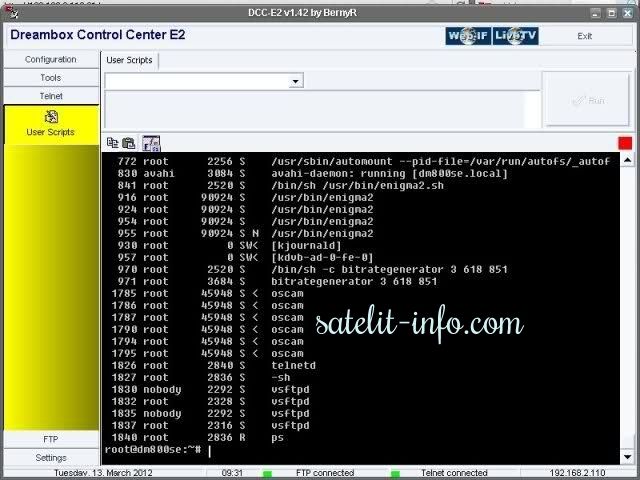
Daca oscam nu apare la procese trebuie sa verificam eventualele probleme. Incercati sa il porniti din telnet tastand "oscam &" si vedeti eventualele erori raportate.
Daca oscam e pornit il putem accesa si seta din webif. Deschidem un browser (IE, Mozzila etc) si in bara de adresa trecem ip-ul receptorului urmat de portul pe care am setat webif, in cazul meu ip-ul intern al receptorului e 192.168.0.2 iar portul 81, deci scriem "192.168.0.2:81" si enter:
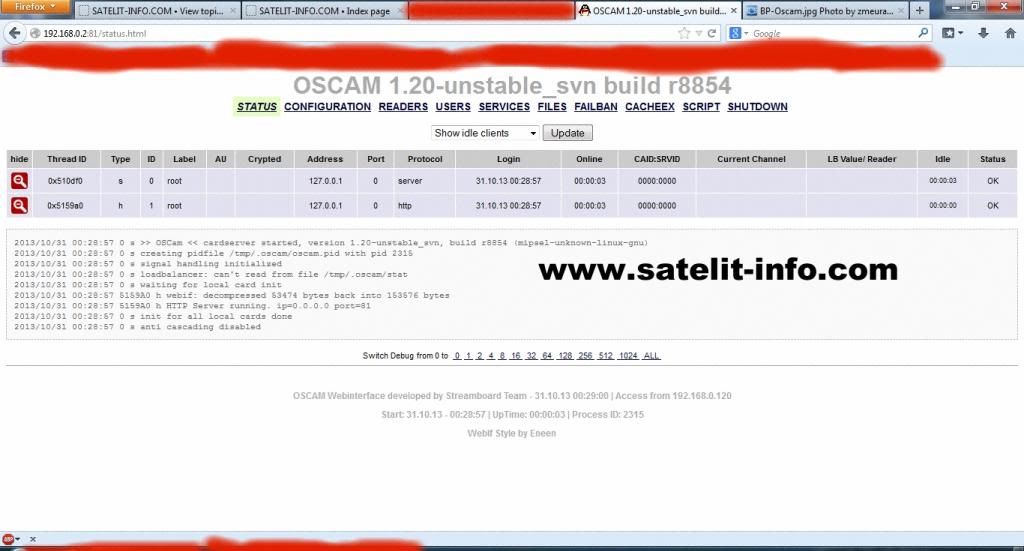
User "root" si parola "admin" pentru a accesa webif. Acestea le puteti schimba in oscam.conf mai tarziu dupa cum doriti. Dupa cum se vede mai sus am reusit sa ma conectez la oscam si acum pot incepe sa il setez asa cum vreau eu.
https://www.dropbox.com/s/yxinouyspyazp ... m.conf.rar